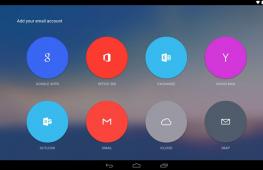Samsung Pay Сбербанк в России: как установить и пользоваться приложением. Телефоны Samsung с NFC Какие карты и каких банков можно привязать к Samsung Pay
Далеко не каждый пользователь имеет представление обо всех полезных функциях своего смартфона Samsung Galaxy . Проблема в том, что многие фичи спрятаны глубоко в настройках гаджета. Сегодня мы расскажем о восьми скрытых возможностях смартфона под управлением последней версии OS Android 5.0 Lollipop , которые можно найти в бесконечном списке настроек приложения в меню.
На большинстве Android -устройств можно создать скриншот, одновременно нажав кнопку снижения громкости и кнопку питания.
В случае с Samsung Galaxy для создания скриншота нужно нажать кнопку питания и кнопку “Home” одновременно - для этого действия требуются обе руки. Однако есть гораздо более интересный способ: просто провести по экрану всей ладонью.
Активация функции :
- GS3: Settings > Motion > Palm swipe to capture (under Hand motions)
- GS4: Settings > My device > Motions and gestures > Palm motion > Capture screen
- Galaxy Note 3: Settings > Controls > Palm motion > Capture screen
- GS5, GS6/GS6 Edge, Note 4, Note Edge: Settings > Motions and gestures > Palm swipe to capture
- Упрощенный режим
Бесчисленные кнопки и настройки TouchWiz UI могут ввести в замешательство неопытных пользователей. Если интерфейс кажется слишком сложным, можно перейти на упрощенный режим экрана. В этом режиме на экране отображаются иконки более крупного размера, а из приложений доступны только телефон, Интернет-браузер, электронная почта и кастомные приложения, список которых пользователь может составить сам.
Эта фича особенно полезна для детей и пожилых людей.

Активация функции :
- GS3: Settings > Home screen mode > Easy mode
- GS4: Settings > My device > Home screen mode > Easy mode
- Galaxy Note 3: Settings > Device > Easy mode
- GS5, GS6/GS6 Edge, Galaxy Note 4/Note Edge: Settings > Easy mode
- Разблокировка с помощью отпечатка пальца
Отпечатки пальцев — это один из самых надежных способов идентификации человека. Если пользователь хочет высокого уровня защиты информации на своем гаджете, он наверняка выберет разблокировку экрана с помощью отпечатка пальца.
Есть два вида разблокировки отпечатком пальца на флагманских смартфонах Samsung. Galaxy S5, Galaxy Note 4 и Note Edge используют старый, менее точный swipe-сенсор: пользователь проводит пальцами вниз по дисплею до кнопки “Home”. Новые Galaxy S6 и S6 Edge имеют встроенный датчик отпечатка пальца, работающий по принципу TouchID в iPhone : пользователь прижимает палец к кнопке “Home”.
В дополнение к этому, отпечаток пальца (пальцев) может быть использован для входа в аккаунты Samsung, других веб-сайтов, а также для подтверждения своих покупок на PayPal .

Активация функции :
- GS5, Galaxy Note 4/Note Edge: Settings > Finger Scanner
- GS6/GS6 Edge: Settings > Lock screen and security > Fingerprints
В гаджетах GS3, GS4 и Galaxy Note 3 сканер отпечатков пальцев не предусмотрен.
- Использование смартфона в перчатках
Как правило, с современными тачскринами невозможно работать в обычных перчатках: приходится либо покупать специальные перчатки для сенсорных экранов, либо морозить пальцы. В Samsung Galaxy же можно повысить чувствительность дисплея, чтобы пользователь работал со смартфоном и в обычных перчатках.

Активация функции :
- GS4: Settings > My device > Display > High touch sensitivity
- Galaxy Note 3: Settings > Controls > Increase touch sensitivity
- GS5, Galaxy Note 4 / Note Edge: Settings > Display > Increase touch sensitivity
Только в GS3 нет такой настройки. А в новых GS6 и GS6 Edge чувствительность высокая по умолчанию, и никаких дополнительных манипуляций с настройками не требуется.
- Найти свой телефон
У гаджетов Samsung Galaxy есть функция «Find My Mobile». Для ее активации пользователь должен создать себе учетную запись Samsung и с ее помощью управлять этой функцией. Владельцы устройств, не располагающих функцией «Find My Mobile», могут включить «Android Device Manager» и управлять ею с помощью своего Google-аккаунта.

Активация функции :
- GS3: Settings > Security > Remote controls
- GS4: Settings > More > Security > Device administrators > Android Device Manager
- GS5: Settings > Security > Device administrators > Android Device Manager
- GS6/S6 Edge: Settings > Lock screen and security > Find My Mobile
- Galaxy Note 3: Settings > General > Security > Device administrators > Android Device Manager
- Galaxy Note 4/Note Edge: Settings > Security > Remote controls
- Одновременный запуск двух приложений
Многие пользователи уверены, что Galaxy Note – это единственный гаджет Galaxy, в котором два приложения могут работать одновременно. Это не так, ведь «Multi window» работает в Galaxy S3, S4, S5 и новом S6/S6 Edge.
Функция «Multi window» активируется с помощью двух пальцев: пользователь проводит двумя пальцами вниз от панели уведомлений и включает ее в панели быстрых настроек. Также пользователь может активировать ее в настройках приложения.

Активация функции :
- GS3: Settings > Display > Multi window
- GS4: Settings > My device > Display > Multi window
- GS5, Galaxy Note 4/Note Edge: Settings > Multi window
- Galaxy Note 3: Settings > Device > Multi window
В GS3, GS4, GS5, Galaxy Note 3, Note 4/Note EDGE функция Multi window включается долгим нажатием на кнопку “Назад”. В Galaxy S6/S6 Edge Multi window включается долгим нажатием на панель многозадачности (слева от кнопки “Home”).
- Автоматическая разблокировка (с помощью лица/голоса/подписи)
Пользователи гаджетов GS3, GS4, Galaxy Note или Note II могут разблокировать свои устройства, просто посмотрев на экран. Фронтальная камера распознает лицо пользователя, и гаджет разблокируется.
Это не самый безопасный способ защиты телефона, ведь камеру легко обмануть фотографией, но когда она срабатывает, это выглядит очень здорово.

Активация функции :
- GS3: Settings > Lock screen > Screen lock > Face unlock
- GS4: Settings > My device > Lock screen > Screen lock > Face unlock
- Galaxy Note: Settings > Security > Screen lock > Face unlock.
- Galaxy Note II: Settings > Lock screen > Screen lock > Face unlock
Для повышения безопасности можно добавить голосовую команду, выбрав «Face and voice» в настройках блокировки экрана.
На Galaxy Note 3 нет функции визуальной разблокировки, вместо этого есть разблокировка подписью: пользователь расписывается стилусом S Pen.
Гаджеты GS5, GS6 / GS6 Edge, Note 4 и Note Edge разблокируются традиционным для всех Android-устройств способом.
Впервые представленная на Galaxy S3, функция Smart Stay использует фронтальную камеру для определения момента, когда следует погасить яркость и выключить дисплей. Экран будет оставаться активным до тех пор, пока камера фиксирует ваше лицо, смотрящее на дисплей устройства.

Активация функции :
- GS3, GS5, Galaxy Note 4/Note Edge, GS6/GS6 Edge: Settings > Display > Smart stay
- GS4: Settings > My device > Smart screen > Smart stay
- Galaxy Note 3: Settings > Controls > Smart screen > Smart stay
Восстановление ошибочно удаленной фотографии – достаточно частая проблема, с которой сталкиваются пользователи телефонов и планшетов на Android. На этой операционной системе по-умолчанию нет Корзины, привычной нам по персональным компьютерам и ноутбукам, работающим под Windows. Тем не менее, восстановить удаленное фото на телефонах Самсунг можно, и сделать это несложно.
Восстановление удалённых фото штатными средствами Samsung Galaxy
В телефонах и планшетах Самсунг по-умолчанию включена синхронизация с облачным хранилищем. Это фирменный сервис Samsung Cloud, где новому пользователю выделяется не менее 15 Гб пространства.
Проверьте подключение к интернету
Для восстановления файла средствами Корзины Samsung Cloud . Лучше воспользоваться бесплатным или домашним Wi-Fi. П
Проверьте включена ли опция синхронизации Галереи
Фотографии на телефонах Самсунг Галакси изначально отправляются в Галерею. Если включена опция синхронизации с фирменным облаком, копия отправляется в Samsung Cloud. Если пользователь или какая-то программа удалила фото, оно исчезает из локальной памяти гаджета, но копия остается в облаке.
Находим удаленную картинку в Самсунг Клауд
В Настройках возвращаемся в раздел Samsung Cloud и выбираем опцию Восстановить. Некоторое время требуется на поиск недавно сделанных копий в облаке, после чего система предлагает выбрать, что можно вернуть в память устройства из облачного хранилища. Если есть пункт Фотографии, то нажимаем на него для восстановления картинок.

Восстановление удалённых фотографий на новых моделях телефонов Samsung
В последних моделях телефонов Samsung Galaxy реализована работа с Корзиной облачного хранилища, а режим Восстановить здесь предназначен исключительно для документов, SMS-сообщений, журнала телефонных вызовов и прочего. С картинками дело обстоит намного проще.

Как восстановить удаленные файлы на Андроиде с помощью специальных программ
Быстро провести операцию по возвращению утраченной картинки или иного файла поможет ряд специальных программ. Скачать и у становить их можно в Google маркет. Вот самые популярные приложения, получившие высокую оценку пользователей и с большим числом скачиваний и установок.
Приложение DiskDigger
Простая в освоении программа DiskDigger имеет бесплатную версию, функционала которой достаточно для поиска и восстановления старых фото и видео на телефоне.
Преимущество программы DiskDigger – возможность вернуть файлы удаленных картинок без рута на гаджете. Для начала поиска, нажмите на большую кнопку и ждите результатов сканирования.Сканируются удалённые файлы, изображения из кэша приложений. Это существенно повышает ваш шанс найти нужную фотографию, если она была открыта в графическом редакторе или ином приложении до удаления с накопителя. Чтобы сократить спектр поиска, используйте фильтр, скрытый под иконкой с шестерёнкой в правом верхнем углу.

Можно указать минимальный размер картинки, чтобы отрезать из сканирования мелкие миниатюры из папок кэша игр. Полезная опция – выбор границ даты файла. Если пользователь знает, когда был снят потерянный снимок, то можно указать дату с точностью до дня или недели. Количество вариантов сократится до нескольких десятков. Файлы могут быть восстановлены на локальный диск гаджета или отправлены в облачное хранилище. Действие выбирается в контекстном меню, открывающемся по кнопке с тремя точками.

Пользователь может выбрать несколько восстанавливаемых картинок сразу, чтобы выполнить действие для группы изображений.
Профессиональная версия DiskDigger обладает расширенными возможностями. Ещё больше вариантов восстановления будет после выполнения Root на гаджете, но этот режим рекомендуется использовать только опытным пользователям.
Программа Digdeep
Приложение скачивается и устанавливается из Google маркет.
К плюсам отнесем следующие моменты:
- Работа без рута гаджета. В программное обеспечение гаджета не вносится изменений, сканируются только доступные приложению носители.
- Удобная форма выбора восстанавливаемых картинок с крупными миниатюрами и группировкой.
- Восстановление одной кнопкой Restore. Справится даже неподготовленный пользователь.
Как предотвратить потерю картинок в будущем
Есть три принципиально разных способа, как восстановить фото на Андроиде после удаления:
- Из копии в облачном хранилище. Операция выполняется без потери качества изображения, но требуется доступ в интернет.
- Из корзины. Поскольку для Андроида этот режим не предусмотрен «из коробки», придется установить специальную программу.
- Из сохранившегося на диске файла. Шанс, чтобы все восстановилось в прежнем качестве самый низкий из всех методов. Файл может быть перезаписан другим приложением, удалившую его программу не идентифицировать.
Единственный способ гарантированно не потерять фотографии – включить или создать Корзину на гаджете.
Чтобы предотвратить возникновение проблем с фото и не думать, как восстановить удаленные фото с телефона, установите Dumpster – приложение, создающее корзину на вашем телефоне.
Преимущества Dumpster:
- Работает самостоятельно, без вмешательства пользователя. Когда вы удаляете картинку из Галереи, Dumpster перехватывает событие и отправляет её в своё хранилище.
- Лёгкое восстановление без потери качества. Пользователь гарантировано сможет вернуть свою фотографию из Корзины. Качество изображения не снижается.
- В Android 7 и выше иконка Корзины встраивается в стандартное окошко уведомлений в виде отдельной иконки, что удобно. Можно выключить Dumpster, чтобы снизить расход батарейки смартфона или удалить файл без Корзины.
- Бесплатно. Приложение показывает рекламу. Чтобы отключить её и получить функцию резервного копирования в облачное хранилище, придется приобрести платную версию.
Яндекс Диск
Еще одно гарантированное решение – установить приложение Яндекс диск и включить автозагрузку фотографий. Здесь также есть Корзина «из коробки».

Плюс такого подхода – возможность не хранить фотографии на смартфоне, экономя место в хранилище и SD-карте. При удалении на телефоне, изображение не удаляется из облака.
Недостаток – необходимость связи с интернетом для передачи картинок на сервер Яндекс. В этом смысле Dumpster работает надёжнее, так как не потребляет мобильный трафик и Wi-Fi.
Шаг за шагом Samsung копирует чуть ли не каждое действие своего основного конкурента - американской корпорации Apple. Стоит Apple запустить какую-то новую функцию, как корейцы ловко копируют ее и предлагают уже своим поклонникам. Так же произошло и в случае с платежной системой. Samsung Pay - это прямой аналог Apple Pay, с небольшими изменениями, которые, кстати, могут понравиться российским пользователям. Итак, разбираемся. Что же такое Samsung Pay? Как пользоваться Samsung Pay в России? И безопасно ли это?
Системные требования
Перед тем как бежать подключать Samsung Pay, убедитесь, что ваш смартфон готов к работе с этой технологией. Для работы с цифровой платежной системой требуется специализированный чип, которым оснащены далеко не все гаджеты Samsung.
Если у вас в руках сейчас один из телефонов, указанных ниже, то можете смело подключить Samsung Pay.
- Samsung S8.
- Samsung S7.
- Samsung S6 (есть ограничения на работу с терминалами).
- Samsung Note 5.
- Samsung Gear.
Банки
Итак, если телефон подходит для работы с новой платежной системой, считайте полдела сделано, теперь нужно убедиться в том, что ваш банк сотрудничает с Samsung Pay. Для этого придется ознакомиться с полным списком банков и условий их поддержки на официальном сайте компании Samsung. Даже если вашего банка там нет, то, скорее всего, в ближайшее время он там появится, так как новые банки и электронные кошельки с большим энтузиазмом смотрят на новую платежную систему.
Важно отметить, что список поддерживаемых банков внушительный, там есть все от ультра-прогрессивного банка "Тинькофф" до государственного старичка Сбербанка.

Как пользоваться Samsung Pay: прикрепляем карту
Раз уж и телефон и банк поддерживают новую технологию, то пора перейти к ее первоначальной настройке.
- Для начала установите защиту на ваш телефон. Это может быть код-пароль или (они будут необходимо для подтверждения каждого платежа, поэтому лучше выбрать второй вариант).
- Скачайте приложение Samsung Pay, если его нет на вашем телефоне.
- Нажмите на кнопку "Прикрепить карту" и отсканируйте ее с помощью камеры смартфона. Затем вручную введите оставшиеся данные (CVV, например).
- Пройдите проверку банка с помощью СМС-кода, который он вам вышлет (в некоторых случаях может потребоваться звонок в банк или личное присутствие).
- Дальше опционально, но если захотите, то можете добавить электронную подпись, вдруг пригодится.
На этом все, добавление карты закончено, можно смело двигаться дальше, к покупкам. Настройка заняла у нас каких-то 5 минут.
Оплачиваем покупки
Как пользоваться Samsung Pay теперь, после настройки? Начинается самое интересное - покупки. По принципу работы платежная система мало чем отличается от обычной банковской карты. Просто берем смартфон, прикладываем его к терминалу, прикладываем палец к дактилоскопическому сенсору и ждем подтверждения. На этом все. Оплата совершена. Многие пользователи задаются вопросом о том, как пользоваться Samsung Pay в метро. Тут все так же просто. Главное - найти подходящий терминал (они обычно расположены справа от всех остальных).

Интересно, что телефоны Samsung могут работать не только с продвинутыми NFC-терминалами, но и с устаревшими моделями, которые работают только с магнитной лентой. Собственная разработка компании позволяет создавать особое магнитное поле между терминалом и телефоном, имитирующее классические банковские карты. Работает безотказно. Терминалы легко обманываются такой уловкой и оплата проходит успешно. Это значит, что вы можете расплачиваться своим смартфоном везде. Оплату можно производить с помощью последней модели умных часов от Samsung. Кстати, многие говорят о комиссии за платежи, но на самом деле никакой комиссии для пользователей не существуют, ее берет на себя Samsung.
Безопасность платежей
Появление новой технологии сильно взволновало пользователей и банки, ведь на кону могут быть большие суммы, и компании, предлагающие такие услуги, должны обезопасить банковских клиентов. Благо, об этом корейцы тоже позаботились.
Ваши платежи защищены по всем фронтам:
- Во-первых, во время транзакции ваши персональные данные остаются в телефоне и не передаются терминалу. Терминал получает лишь случайный набор цифр, которого достаточно для того, чтобы тот обратился к банку и подтвердил платеж. Такой принцип работы называется токенизацией.
- Во-вторых, каждая покупка должна быть подтверждена с помощью вашего отпечатка пальца, который невозможно подделать и использовать где-то еще.
- В-третьих, в телефонах Samsung установлена активная защита от вирусов и несанкционированных действий на телефоне. Это значит, что если система заподозрит, что она была подвергнута взлому, то она автоматически удалит все банковские данные, включая номера карт, историю платежей и так далее.

Возможные проблемы
Проблемы в работе платежной системы - редкость, но они все же есть, и многие пользователи с ними столкнулись.
- Первая проблема - необновленное программное обеспечение. Многие смартфоны работают на старых версиях Android или на его взломанных сборках. Пока вы не поставите самую свежую официальную прошивку, платежная система не заработает.
- Вторая проблема - многие владельцы телефонов не имеют учетной записи. Перед тем как пользоваться Samsung Pay на смартфоне, необходимо эту учетную запись создать. Для этого нужно открыть настройки телефона и выбрать подменю "Учетные записи". Там вам будет предложено пройти короткую регистрацию, после которой вы сможете пользоваться всеми сервисами компании.
- Третья проблема - поврежденный NFC-чип. Да, бывает и такое. Иногда NFC-модуль смартфона просто не работает должным образом, а посему подлежит замене. С такой проблемой необходимо обращаться в сервисный центр.

Впечатления, отзывы, скидки
Samsung удалось создать большой резонанс среди потребителей. Новинку бросились тестировать все кому не лень. Многие вовсе решили попробовать новую платежную систему только из-за того, что компания организовала аукцион невиданной щедрости и заставила многие компании предоставить пользователям платежной системы скидки. На подобный шаг пошли даже в администрации Москвы. Все лето проезд в метро стоит вдвое дешевле, если вы производите оплату с помощью Samsung Pay. Причем это только начало.
В Америке Samsung уже запустили новую систему бонусов. Каждая покупка, совершенная с помощью их фирменной платежной системы, начисляет на виртуальный счет пользователя некий аналог кэшбека, который в дальнейшем можно будет тратить на различные товары из магазина Samsung. Что именно будет продавать компания, пока неизвестно, но у корейцев достаточно много денег, чтобы привлечь крупных партнеров.

Вместо заключения
Что мы имеем в итоге? Простой и безопасный кошелек прямо в вашем телефоне. Так, IT-компании вновь доказали, что они могут изменить нашу жизнь. Каждый аспект жизни. Теперь, когда вы знаете как правильно пользоваться Samsung Pay, настало самое время опробовать систему в деле.
- Работает с любыми терминалами, независимо от наличия NFC-чипа.
- На выбор пользвателя несколько способов подтверждения платежей.
- Бонусы, акции и потенциальная система кэшбека.
Минусы платежной системы:
- Работает только на официальной прошивке.
- Количество смартфонов, поддерживающих технологию, не впечатляет.
Январь 2019
Использование платёжных систем – функция, которую практически все производители телефонов стараются запустить в своей ассортиментной линейке. И корейская компания Самсунг – не исключение. Её программа максимально адаптирована под российского пользователя и набирает популярность очень стремительно. Как пользоваться Samsung Pay, каковы возможности приложения, какие гаджеты и карты его поддерживают?
Что такое Самсунг Пей?

Совсем недавно не территории РФ была введена современная специализированная платёжная система, основное функциональное предназначение которой – бесконтактная оплата с Самсунг. Менее чем за год количество пользователей составило более 1 миллиона человек. Специфика программы заключается в том, что теперь не нужно носить с собой пластиковые карты банков, поддерживающих Пей. Достаточно просто приблизить мобильный телефон к терминалу или другому платёжному устройству, и операция будет совершена. По сути, аппарат теперь является надёжным финансовым помощником и хранителем денежных средств своего владельца. Разберемся, как пользоваться системой, и на каких устройствах поддерживается эта программа.
Как работает Samsung Pay?
Принимаемое сервисом мобильных платежей приложение относится к категории бесконтактных банковских операций. Большинство пользователей задаются вопросом – нужен ли интернет для совершения таких сделок? Программа работает по следующему принципу. Сначала человек делает в приложении своего аппарата копию-слепок своей персональной карты банка и сохраняет её у себя в гаджете. Сервис предлагает своим пользователям несколько вариантов подтверждения совершения банковских операций по перемещению денежных средств с карты покупателя.
Когда потребуется оплатить какой-либо товар или рассчитаться за услугу, достаточно только обеспечить контакт телефона и считывающего с него информацию устройства. В Самсунге изначально заложен излучатель магнитных волн, который передает эти потоки на расстоянии. Терминал и платёжная карта адаптированы под работу на одной частоте, именно поэтому устройство видит информацию и беспрепятственно её считывает на бесконтактном уровне. Транзакция пройдет по такому же алгоритму, как если бы в терминал вставили пластиковую карту пользователя.
Основная проблема, ограничивающая действие приложения, отсутствие магнитных карт в некоторых моделях телефонов – система поддерживает смартфоны только такой комплектации.
Преимуществом Самсунг Пей является универсальность сервиса – его поддерживают абсолютно все терминалы, действие которых регламентировано на территории РФ. Даже если речь идёт об устаревшей версии устройства, используется уникальная наработка корейских специалистов – она обеспечит бесперебойную магнитную передачу информации. Совместимые с сервисом аппараты формируют искусственную имитацию магнитных волновых колебаний и создают поле, полностью идентичное сигналу, подаваемому магнитной полосой, присутствующей на пластиковой карте.
А вот действительно, в чём программа бессильна, так это банкоматы. Они предполагают внутреннее погружение карты, и расплатиться рассматриваемым в статье способом по ним невозможно.
Какие карты поддерживает Samsung Pay?

Кроме самих телефонов ограничением к работе системы могут быть и российские банковские организации. К сожалению, на текущий период времени участниками программы являются единицы – в основном это крупные компании с большим уставным капиталом. Изначально система считывала лишь платёжные карты MasterCard, но в последующем была добавлена поддержка карт Visa и МИР (поддержка карт системы МИР для Самсунг Пэй на текущий момент осуществляется в Россельхозбанке, Банке Открытие, ПАО КБ «Центр-инвест» и Челиндбанке).
Представители компании Самсунг рекомендуют российским пользователям смартфонов, имеющих данную платформу, уточнять информацию о перечне карт на официальном сайте производителя. Нередко возникают случаи, когда у человека уже есть такая карта, но он не знает о её возможностях.
Как добавить карту в Samsung Pay?
Чтобы зарегистрировать карту в Samsung Pay, потребуется последовательно выполнить действия, предварительно обратившись к стандартным настройкам аппарата:
- Убедитесь, что на телефоне есть защита, либо установите её. Подойдет сканер-проверка или пароль, который будет являться кодом. Его нужно запомнить, так как пользоваться цифровой комбинацией придётся по факту каждой операции.
- Скачайте данное приложение.
- Подтвердите опцию «прикрепить карту», после чего отсканируйте её камерой телефона. Остальную информацию введите в ручном режиме.
- Пройдите банковское тестирование посредством смс-сообщения, в которое будет вложен код.
- Карта добавлена, теперь возможно платить Samsung Pay через любой платёжный терминал.
Какие банки работают с Samsung Pay?
В 2018 году в официальный список банков Самсунг Пэй, активно сотрудничающих с приложением, вошли 49 организаций. Не все из них являются сугубо банковскими структурами - в данный перечень входят, к примеру, Яндекс Деньги, Мегафон, карта Евросети «Кукуруза».
Наиболее популярные банки на территории РФ, поддерживающие Samsung Pay (есть поддержка как Visa, так и MasterCard):
- Сбербанк
- Россельхозбанк
- Тинькофф Банк
- Газпромбанк
- Бинбанк
- Банк Хоум Кредит
- РайффайзенБанк
- Промсвязьбанк
- Банк Открытие
Выше представлен неполный список - со всеми организациями, поддерживающими данный платёжный сервис, вы можете ознакомиться на официальном сайте Самсунга на соответствующей странице.
Какие телефоны поддерживают Samsung Pay?
На каких устройствах работает Samsung Pay? К сожалению, сегодня не все обладатели телефонов торговой марки Самсунг могут скачать программу и совершать платежи данным способом. Опция доступна и работает на устройствах Самсунг следующих моделей:

- Samsung Galaxy S9
- Samsung Galaxy S9+
- Samsung Galaxy S8
- Samsung Galaxy S8+
- Samsung Galaxy S7 Edge
- Samsung Galaxy S7
- Samsung Galaxy S6 Edge+
- Samsung Galaxy S6
- Samsung Galaxy S6 Edge
- Samsung Galaxy Note 8
- Samsung Galaxy Note 5
- Samsung Galaxy A8
- Samsung Galaxy A8+
- Samsung Galaxy A7 2017
- Samsung Galaxy A5 2017
- Samsung Galaxy A3 2017
- Samsung Galaxy A7 2016
- Samsung Galaxy A5 2016
- Samsung Galaxy J7 2017
- Samsung Galaxy J5 2017
- Samsung Gear S3 Classic
- Samsung Gear Sport
Обратите внимание! Прежде чем пробовать подключить Samsung Pay, уточните конкретную версию перечисленных моделей – среди них могут быть устройства, не адаптированные под данное приложение. Производитель, в свою очередь, обещает, что в самое ближайшее время данный перечень расширится и пополнится новыми моделями.
Разработчики сервиса предупреждают, что платформа совместима только с оригинальной заводской прошивкой. Все телефоны, классифицируемые на территории России как «серые», даже если их модель входит в перечень совместимых версий, скорее всего, корректно работать с Самсунг Пэй не смогут. Программа успешно скачивается на аппарат, но любая попытка совершить транзакцию будет выводить на экран сообщение «ошибка подключения».
Безопасность платежей
Фактор надёжности корейские производители, конечно же, учли, защитив своих пользователей сразу по нескольким направлениям:
- В процессе совершения транзакции все персональные сведения о клиенте сохраняются в аппарате - платёжная система Samsung Pay в терминал их не передаёт. Он видит только цифры. Токенизация является одним из самых надёжных защитных механизмов.
- Любая совершённая покупка будет подкреплена отпечатком пальца либо специальным кодом. Первый вариант полностью исключает вероятность подделки, поэтому он более предпочтителен.
- Программа работает на телефонах, где изначально установлен качественный антивирусник, блокирующий все незаконные операции. При попытке взлома системы все личные данные и номера банковских карт будут удалены в автоматическом порядке.
Видео по теме
Также поддерживаются карточки «БИНБАНКа», но лишь те, что были выпущены под именем «МДМ Банк». Поддержка новых карт будет реализована позднее.
Как работает Samsung Pay
Оплата происходит очень просто. Чтобы расплатиться, достаточно открыть приложение свайпом вверх и поднести свой телефон к банковскому терминалу, подтвердив покупку. Все данные пользователя хранятся в зашифрованном виде, а терминалу передается информация о виртуальных картах, что позволяет сохранить реальные данные в безопасности. Никакой комиссии при этом не взымается.
Какие устройства поддерживает Samsung Pay
Естественно, пользоваться этой системой могут только владельцы устройств Samsung. Но не все гаджеты компании поддерживают работу с платежной системой.
На каких устройствах Samsung Pay поддерживается:
- Линейка Galaxy S (начиная с 6 серии*);
- Линейка Galaxy A 2016 (A5 и A7);
- Линейка Galaxy A 2017;
- Galaxy Note 5;
- Gear S3.
* — Galaxy S6 и S6 Edge поддерживают оплату только по технологии NFC. Оплата через MST на этих моделях недоступна .
Работать платежная система на других устройствах не будет, как и на тех из этого списка, которые были куплены в другой стране. Задаваться вопросом о том, как подключить Samsung Pay на смартфоны с Root-правами или неофициальной прошивкой, не стоит, т.к. такой возможности нет и никогда не будет из-за отсутствия безопасности на этих устройствах.
Как настроить Samsung Pay
Как установить Samsung Pay? Устанавливать специальное приложение не требуется. Если устройство поддерживает эту платежную систему, то приложение, которое необходимо для ее использования, входит в базовый набор и находится в списке всех приложений, установленных на устройстве. Если устройство поддерживается, а значка Samsung Pay нет, то следует выполнить следующие действия:
- Добавить .
- Войти в «Настройки», затем в раздел «учетные записи».
- Нажать «Добавить учетную запись». В представленном списке выбрать «Samsung account».
- Войти в аккаунт или пройти регистрацию, заполнив все необходимые поля, а также подтвердить регистрацию в письме, которое придет на электронную почту.
- Проверить наличие обновлений для устройства.
- Войти в «Настройки», найти раздел «Об устройстве», в котором следует выбрать «Обновление ПО» и нажать на «Обновить».
- Если имеются обновления, то подтвердить их установку и дождаться, пока процесс будет завершен.
После этого значок приложения должен появиться. Если этого не произошло, то следует обратиться в сервисный центр или техподдержку Samsung.
Когда все необходимые действия будут выполнены, останется лишь произвести настройку приложения.
Как настроить Samsung Pay:
- Запустить приложение.
- Добавить свой отпечаток или придумать код доступа, чтобы подтверждать покупки.
- Нажать на символ карты или кнопку «добавить».
- Сделать фото карты или ввести все данные вручную.
- Нажать «Далее» и принять соглашение.
- Нажать кнопку SMS. Ввести код, который придет в сообщении и нажать «Отправить».
- Ввести подпись на экране.
Регистрация будет завершена в течение 10-ти минут. Если этого не произошло, а карта поддерживается, то следует обратиться в банк, т.к. именно он осуществляет блокировку. Вполне возможно, что карта имеет ограничения, не позволяющие использовать ее в подобных платежных системах.
Как пользоваться Samsung Pay
Как настроить Samsung Pay – пусть и самый важный вопрос, но зато не единственный. Нужно еще знать и то, как пользоваться Samsung Pay.
Как оплатить покупку:
- Провести пальцем по экрану смартфона от клавиши домой вверх.
- Когда на экране появится изображение карты, поднести устройство к терминалу оплаты.
- Подтвердить оплату.
- Убрать аппарат от терминала можно сразу, как только второй установит соединение с банком, о чем будет свидетельствовать надпись на его экране.
При утере смартфона все данные можно быстро и легко удалить, воспользовавшись специальным сервисом компании Find My Mobile. Если есть необходимость, то можно удалить всю информацию вручную, произведя общий сброс настроек.